Introducere Informatica : -
Instrumentul pentru dezvoltatori Informatica - Dezvoltatorul de informatică a fost dezvoltat de Informatica Corporation în anul 1993. Această companie este cunoscută pentru produsul Power Center pentru integrarea datelor. Informatics Developer este un instrument în care sunt elaborate planuri sau hărți de calitate a datelor. Este un kit de dezvoltare software (SDK) cu set de API-uri pentru extinderea funcționalității platformei centrului de alimentare. Instrumentul Informatica conține toată transformarea centrului de alimentare legat de calitatea datelor.
Pentru ce se utilizează Informatica?
Integrarea datelor este tot ceea ce faci cu instrumentul Informatica. Și o puteți face mai bine decât oricine de pe piață, folosind acest instrument.
Instrumentul Informatica este cel mai frecvent cunoscut sub numele de Informatică PowerCentre. Acest instrument acceptă tot procesul de extracție, transformare și proces de încărcare a datelor. Informatica oferă aplicații pentru următoarele zone de integrare a datelor
- Migratia datelor
- Sincronizarea datelor
- Depozitarea datelor
- Hub-uri de date
- Data Marts
- Managementul Master Data (MDM)
- Raportarea informațiilor de afaceri
- Monitorizarea activităților de afaceri (BAM)
Instrument informatic pentru dezvoltatori
Instrumentul pentru dezvoltatori Informatica este un mediu de dezvoltare bazat pe eclipse, care îmbunătățește productivitatea dezvoltatorului calității datelor. Îi ajută pe arhitecți și dezvoltatori să găsească și să acceseze surse de date, indiferent de locul în care se află datele sursă. De asemenea, ajută la îmbunătățirea procesului de analiză, profilare, validare și curățare a datelor.
Obiectivele Informatica
Dezvoltatorul Informatica înlocuiește calitatea tradițională a datelor informatice.
- Vă ajută să creați și să înțelegeți mapări de bază (mutarea datelor de la intrări și ieșiri), obiecte de bază și proceduri de export
- Ajută la observarea procesului de încărcare și la analizarea rezultatelor pentru cunoașterea raportului de succes
- Respectați cerințele de conectare pentru a obține date din surse diferite
- Te ajută să îți profilezi datele, să creezi cărți de punctaj și să validezi adresa
Caracteristici ale Informatica
- Sistem deschis
Informatica este un sistem open-end care acceptă mai multe platforme și mai multe medii de gestionare a datelor.
- Depozit de metadate
Ședințele de informatică pot fi aranjate în foldere pe baza manualelor și a fluxurilor de lucru. Acest lucru duce la un mediu ușor de întreținut și mai rapid de analizat și îmbunătățit
- Conectivitate universală la sursele de date
Acest instrument permite accesul și curățarea ușoară a oricărui tip de date din orice sursă și în orice mod din cadrul întreprinderii sau din sistemul partenerului sau din cloud sau din Hadoop.
- Flexibilitate
Informatica este un jucător independent de rezolvat pentru a rezolva problemele clienților. Nu există un sistem proprietar de protejat și nici un set de standarde de impus. Vă oferă posibilitatea de a alege ceea ce funcționează cel mai bine pentru mediul dvs.
- Monitorizarea și recuperarea locurilor de muncă
Informatica vă permite să monitorizați cu ușurință lucrările cu ajutorul Monitorului de lucru Workflow. Vă permite, de asemenea, să reporniți lucrările de eșec dintr-un anumit rând sau pas. Informatica vă permite, de asemenea, să descoperiți și să recuperați locurile de muncă eșuate
- Piața informatică
Piața informatică conține o mulțime de instrumente și acceleratoare pentru a îmbunătăți suportul pentru aplicații
- Suportă diverse platforme
Informatica acționează ca conectori la diverse baze de date, inclusiv Teradata mLoad, tPump, FastLoad și Parallel Transporter.
Există, de asemenea, puțini conectori pentru care trebuie să investești un cost suplimentar. Un exemplu de astfel de sursă sunt site-urile de socializare precum Facebook, Twitter și altele.
- Marcaje și note partajabile
Informatica le permite membrilor echipei și afacerilor sale să partajeze cu ușurință profilurile de date și cardurile de calitate prin intermediul marcajelor și furnizând comentarii în secțiunea de note.
- Lider de piață
Informatica este cea mai importantă platformă de integrare a datelor pe piață. Acesta oferă clienților săi ce doresc și o soluție de integrare a datelor care se poate integra cu mai multe date din diverse surse și într-un timp și efort minim.
- inovatoare
Informatica este cunoscută pentru inovația sa. Platforma sa de integrare a datelor este dezvoltată pentru a satisface cerințele provocatoare de integrare a datelor. Are o abordare arhitecturală și are un record constant de furnizare a tehnologiilor solide clienților săi. Astfel atrage mulți clienți.
- Sprijin pentru liderul industriei
Informatica a dezvoltat o organizație de asistență care oferă servicii superioare. Echipa de asistență a dezvoltat un set clar de reguli și proceduri pentru a aborda o problemă și a găsi o soluție pentru asta. Sistemul de asistență are un sistem centralizat de înregistrare și urmărire a apelurilor care va ajuta la aranjarea problemelor în funcție de prioritatea și severitatea acestuia.
Avantajele Informatica
- Informatica este un instrument care acționează ca o singură platformă pentru calitatea datelor
- Ajută la îmbunătățirea datelor de analiză, profilare, validare și curățare a datelor
- Acest instrument îmbunătățește productivitatea afacerii prin instrumentele sale de colaborare IT și mediul de dezvoltare a calității datelor
- Vă ajută să vă conectați la toate sursele de date localizate pe scară largă
- Acesta reduce costurile de licență și de întreținere
- Suportă mai multe proiecte și tipuri de proiecte
- Acest instrument vă ajută să dezvoltați standardizări de adresă, manipulare de excepții și mascare de date. De asemenea, integrează toate acestea cu PowerCentre pentru a le folosi ca componente sau mappe
- Ajută la identificarea, rezolvarea și prevenirea problemelor de calitate a datelor
- Sprijină fiecare rol al proiectelor de integrare a datelor, precum stewards, anali de date, arhitecți și dezvoltatori
- Informatica oferă profiluri de date eficiente și modalități eficiente de a împărtăși rezultatele afacerii tale
- Prin acest instrument datele devin mai de încredere
- Informatica conține reguli de calitate a datelor centralizate pentru toate aplicațiile
- Toate datele de referință pot fi din nou utilizate pentru toate tipurile de proiecte de integrare a datelor, cum ar fi migrația datelor, consolidarea datelor și MDM
- Acesta răspunde celor patru nevoi de bază ale clienților - trebuie să fie cuprinzător, trebuie să fie deschis, trebuie să fie unificat și trebuie să fie economic
- Oferă orice aveți nevoie în legătură cu integrarea datelor, cum ar fi calitatea datelor, migrarea datelor, arhivarea datelor, consolidarea datelor, sincronizarea datelor și multe altele
- Informatica funcționează cu sistemele, aplicațiile și standardele tehnologice existente
- Costuri de întreținere mai mici, operațiuni mai stabile și răspuns mai rapid la condițiile de afaceri
- Obțineți un rezultat de afaceri mai bun și maximizați rentabilitatea datelor
Instalarea și configurarea platformei de dezvoltatori Informatica
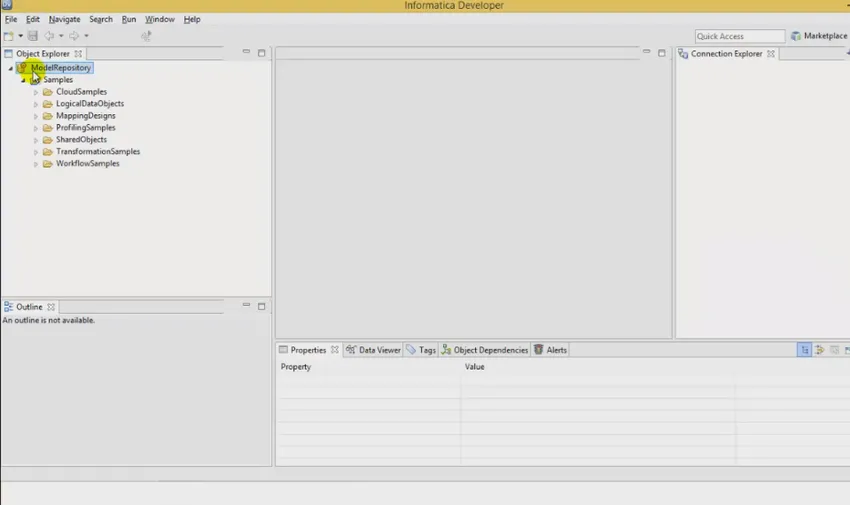
Condiții preliminare pentru instalarea Instrumentului pentru dezvoltatori Informatica
- Creați un serviciu de depozitare de model
- Creați un serviciu de integrare a datelor
- Descărcați și instalați versiunea adecvată a instrumentului de platformă Informatica Developer care se potrivește cu versiunea dvs. PowerCentre de pe site-ul Informatica Communities.
Pași pentru crearea serviciului de depozitare a modelului
Dacă ați instalat separat serviciile Informatica și clientul Informatica, ar trebui să adăugați depozitul de domenii și de modele prima dată când configurați instrumentul de dezvoltator
- În meniul instrumentului pentru dezvoltatori, faceți clic pe File à Connect to Repository
- Apare caseta de dialog Conectare la depozit
- Faceți clic pe Configurare domenii
- Apare caseta de dialog Preferințe
- Faceți clic pe Adăugare. Apare caseta de dialog Domeniu nou
- Introduceți numele de domeniu, numele gazdă și numărul de port pentru domeniu
- Faceți clic pe Testare conexiune pentru a testa conexiunea dacă aceasta are succes
- Faceți clic pe Finish
- Numele de domeniu apare în Panoul Domenii disponibile, așa cum se arată mai jos
- Faceți clic pe Ok
- Apare caseta de dialog Conectare la depozit
- Selectați Parcurgere. Acest lucru va duce la alegerea casetei de dialog pentru servicii.
- Extindeți domeniul și selectați depozitul de modele, așa cum se arată în imaginea de mai jos
- Faceți clic pe OK și faceți clic pe Următorul. Apare fereastra de autentificare. Introduceți numele de utilizator și parola.
- Faceți clic pe Finish. Instrumentul pentru dezvoltatori se conectează la Depozitul de model cu un proiect de probă.
Pași pentru crearea serviciului de integrare a datelor
- Autentificare la Informatica Administrator
- Selectați domeniul pe care doriți să-l utilizați
- Mergeți la acțiuni
- Selectați Creați nou serviciu de integrare a datelor
- Denumiți Integrarea datelor și oferiți detaliile corespunzătoare, cum ar fi numărul portului, datele de acreditare ale bazei de date etc.
- Faceți clic pe Finish
Figura următoare arată serviciul implicit de integrare a datelor selectate
Acum vă puteți conecta la depozitul de modele și puteți începe să lucrați la acesta urmând acești pași
- Creați o conexiune prin File à Connection
- Configurați domeniul furnizând numele gazdei, numele de domeniu și portul
- După o configurare reușită, vi se va afișa numele depozitului modelului
- Faceți dublu clic pe el și oferiți credențiale utilizatorului
- Acum sunteți cu toții pregătiți să lucrați la proiectele dvs. utilizând acest instrument
Dacă instrumentul de dezvoltator Informatica este instalat într-o mașină locală, atunci porniți instrumentul folosind meniul Start Windows. Dacă instrumentul este instalat într-o mașină de la distanță, utilizați linia de comandă pentru a porni instrumentul.
Pornirea instrumentului de dezvoltare pe o mașină locală
- Accesați Toate programele de informatică PowerCenter Express à Lansați dezvoltatorul informatic
- Selectați Workbench
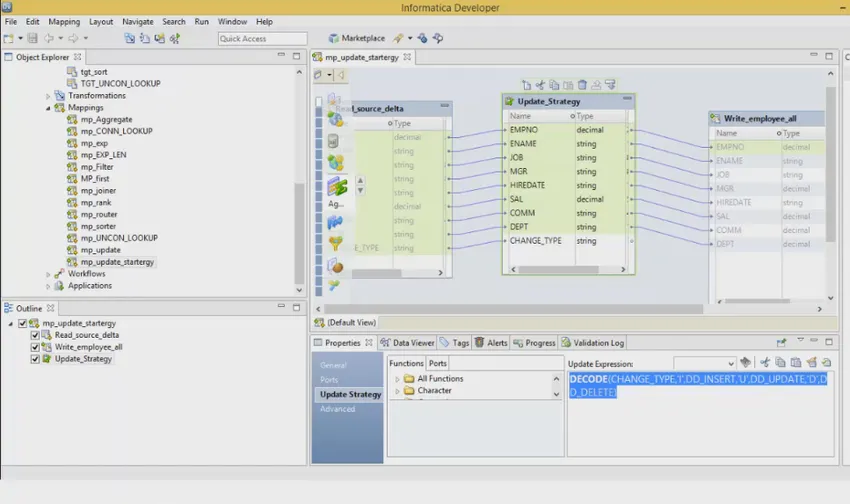
Pornirea instrumentului de dezvoltare pe o mașină de la distanță
- Deschideți promptul de comandă
- Introduceți comanda pentru a porni instrumentul. Puteți utiliza directorul implicit pentru spațiul de lucru local sau înlocuiți directorul implicit
- Faceți clic pe Workbench
Interfață de utilizator pentru dezvoltatori Informatica
Banca de lucru pentru dezvoltatori Informatica include un editor și vizualizări. În secțiunea editor puteți edita obiecte precum mapări. Secțiunea de afișări afișează vizualizări cum ar fi
- Vizualizare contornă - Aceasta apare în colțul din stânga jos al instrumentului și afișează obiecte care depind de un obiect selectat în vizualizarea Explorator de obiecte
- Vizualizatorul de obiecte - Această vizualizare apare în zona stânga sus a instrumentului și afișează proiecte, foldere și obiectele din ele
- Vizualizare explorator de conexiuni - Aceasta apare în partea din dreapta sus a instrumentului de dezvoltator și afișează conexiuni la bazele de date relaționale
- Vizualizare proprietăți - Această vizualizare apare în zona de jos a instrumentului și afișează proprietățile pentru un obiect care este focalizat de editor
Există, de asemenea, o mulțime de alte opinii
- Vizualizare foi de înșelătorie
- Vizualizare Data Viewer
- Vizualizare ajutor
- Vizualizare progres
- Vizualizare căutare
- Vizualizare etichete
- Vizualizare jurnal de validare
Pagina de bun venit pentru dezvoltatorii Informatica
Pagina de bun venit a instrumentului afișează următoarele opțiuni
- Prezentare generală - Include pașii pentru a începe utilizarea PowerCentre Express
- Tutoriale - Vă conduce să vedeți foi de înșelăciune pentru activitățile de integrare a datelor
- Resurse Web - Link-uri către resursele Informatica pe care le puteți accesa pe web
Fișele de înșelare sunt ghidul pas cu pas care vă ajută să finalizați sarcinile din instrumentul dezvoltator.
Preferințe informatice
Caseta de dialog Preferințe conține setările pentru instrumentul pentru dezvoltatori și pentru platforma Eclipse. Pentru a accesa Preferințe informatice, faceți clic pe Windows à Preferințe în informatică. Informatica acceptă doar Preferințele Informatica.
Piața informatică
Informatica Marketplace oferă soluții pentru extinderea sau îmbunătățirea implementării integrării datelor. Ar trebui să vă înregistrați ca utilizator înainte de a vă conecta la piață pentru prima dată.
După logare, puteți găsi soluții pre-construite, precum mapări, obiecte de mapare, profiluri sau fluxuri de lucru pe care le puteți utiliza în instrumentul de dezvoltator
Obiecte în Informatica Dezvoltator
Următoarele obiecte de repozitoriu de model pot fi create în instrumentul de dezvoltator
- cerere
- Pliant
- Obiecte de date logice
- Cartografierea obiectelor de date logice
- Model de obiect de date logice
- Cartografierea
- Mapplet
- Obiect de date fizice
- Profil
- Regulă
- Transformare
- Fluxul de lucru
proiecte
Un proiect este containerul de nivel superior în care puteți stoca foldere și obiecte în instrumentul pentru dezvoltatori. Puteți gestiona și vizualiza proiecte în View Explorer Object. Proiectele create sunt stocate în depozitul de modele. Sarcinile executate pentru un proiect sunt enumerate mai jos
- Gestionați proiecte
- Proiecte de filtrare
- Gestionează dosare
- Gestionează obiecte
- Căutare obiecte
- Alocarea permisiunilor
Cum se creează un proiect
- File à New à Project
- Introduceți un nume pentru proiect
- Faceți clic pe Următorul la pagina Permis de proiect
- Selectați un utilizator sau un grup și alocați permisiunile
- Selectați Finalizare
Cum se creează un folder
- File to New à Folder
- Introduceți un nume pentru folder
- Faceți clic pe Finish
Editor de spații de lucru
Editorul este utilizat pentru a vizualiza sau edita obiectele din modelul Repository Model.
Puteți configura următoarele opțiuni în editor
- Aliniați totul la grilă
- Aranjați toate
- Aranjați totul iconic
- Vizualizare iconizată
- Maximizați vizualizarea activă sau editorul
- Minimizați vizualizarea activă sau editorul
- Vizualizare normală
- Resetați Perspectiva
- Redimensionarea
Preferințe de validare
Puteți oricând să limitați numărul de mesaje de eroare prin Vizualizarea jurnalului de validare. De asemenea, puteți grupa mesaje de eroare pe baza tipului de obiect sau obiect.
Gruparea mesajelor de eroare
Pentru a grupa mesajele de eroare
- Selectați Menu à Group By à Selectați obiect sau tip de obiect
Pentru a elimina grupul de mesaje de eroare
- Selectați Meniu în grupuri în Nimeni
Limitarea mesajelor de eroare
- Faceți clic pe Window à Preferences
- Selectați Informatica à validare
- Setați limita de eroare și configurați numărul de articole care apar
- Valoarea implicită este 100. Pentru a restabili faceți clic pe Restaurare implicite
- Faceți clic pe Aplicați în regulă
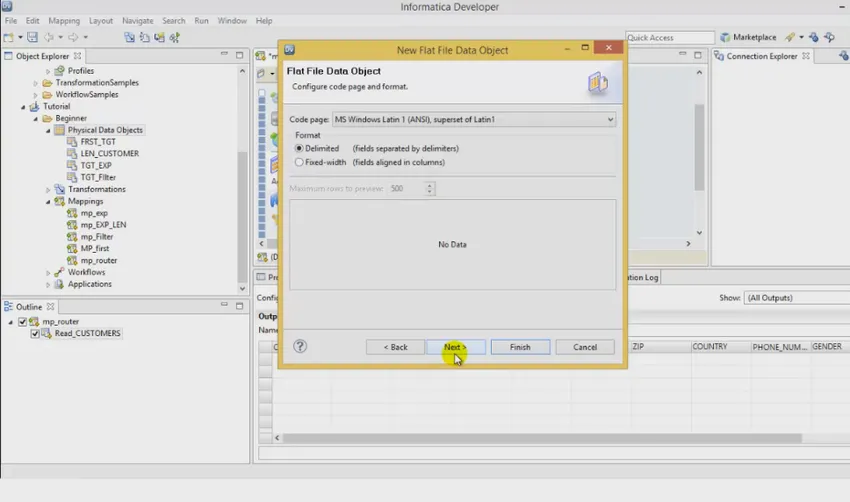
Copie
Puteți copia obiecte dintr-un proiect sau într-un alt proiect sau în folderele dintr-un proiect sau folderele dintr-un proiect diferit. De asemenea, puteți salva copii ale obiectelor cu diferite nume.
A copia
- Selectați un obiect
- Selectați Editare în copiere
- Selectați proiectul sau folderul de destinație
- Faceți clic pe Modificați pe lipit
Pentru a salva o copie a obiectului
- Deschideți un obiect în editor
- Selectați File to Save As Copy As Copy
- Introduceți un nume
- Faceți clic pe Parcurgere pentru a selecta proiectul sau folderul de destinație
- Faceți clic pe Finish
Etichete
Eticheta este metadată care definește un obiect bazat pe utilizarea afacerii. Puteți crea o etichetă, asociați eticheta, puteți elimina asociația, căutați etichete și puteți afișa un glosar al tuturor etichetelor.
Puteți crea etichete folosind caseta de dialog Preferințe sau vizualizări pentru un obiect
Concluzie
Sper că acest articol v-ar fi ajutat să cunoașteți elementele de bază ale Instrumentului pentru dezvoltatori Informatica și cum să începeți cu acesta. Dacă este rândul tău să alegi, atunci este momentul să alegi Informatica.
Curs conex:
pachet de cursuri de instruire informatica
instruire informatică online și dac